Kaj je funkcija izboljšane zaščite podatkov na telefonu Galaxy Z Fold5/Flip5?

Funkcija izboljšane zaščite podatkov je Samsungova varnostna funkcija, namenjena zaščiti vaših osebnih podatkov, ki se smatrajo za dragocene podatke. Ta funkcija omogoča, da so vaši podatki s pomočjo tehnologije E2EE (od začetka do konca) shranjeni v aplikacijo Samsung Cloud.
Opomba: Funkcija izboljšane zaščite podatkov je podprta samo na napravah z uporabniškim vmesnikom One UI 5.1.1 ali novejšimi različicami, ki se začnejo s serijami Galaxy Z Fold5 /Flip5 in Tab S9.
Kako se uporablja funkcija izboljšane zaščite podatkov?
Svoje osebne informacije ali podatke, ki jih imate na svoji napravi, lahko varnostno kopirate in obnovite v/iz aplikacije Samsung Cloud s pomočjo obnovitvene kode, ki je ustvarjena samo enkrat, medtem ko zaženete funkcijo »Izboljšana zaščita podatkov«.
Če želite to izvesti, odprite aplikacijo Samsung Cloud > tapnite Več možnosti (3 pike) > izberite Nastavitve > tapnite Izboljšana zaščita podatkov > tapnite preklopni gumb Šifriranje varn. kopir. podatkov in možnost vklopite.
Od začetka do konca šifrirani podatki so dostopni samo iz naprav, ki uporabljajo funkcijo izboljšane zaščite podatkov, in so nedostopni vsem drugim, vključno s Samsungom.
Opomba: Šifriranja od začetka do konca nekatere države/regije ali ponudniki morda ne podpirajo.
Z izboljšano zaščito podatkov so zaščiteni naslednji podatki:
- varnostna kopija dnevnikov klicev,
- varnostna kopija sporočil,
- varnostna kopija ure,
- varnostna kopija nastavitev,
- varnostna kopija aplikacij.
Nekatere velike količine podatkov, vključno s prilogami k sporočilom, morda niso predmet šifriranja od začetka do konca.
Samsung podpira šifriranje od začetka do konca, da zaščiti vaše osebne podatke.
Obnovitvena koda je 28-mestna koda, s katero lahko obnovite podatke, šifrirane od začetka do konca, če vse vaše naprave niso na voljo, ker so izgubljene/ukradene ali poškodovane.
Ko je obnovitvena koda ustvarjena, je ni mogoče ponovno pregledati, Samsung pa obnovitvenih kod ne shranjuje. Ko je obnovitvena koda ustvarjena, jo je treba zabeležiti in shraniti na varnem mestu.
Če izgubite tako napravo, ki zagotavlja funkcijo izboljšane zaščite podatkov, kot kodo za obnovitev, ne morete več dostopati do podatkov, šifriranih od začetka do konca.
Če imate napravo, s katero lahko dostopate do podatkov, šifriranih od začetka do konca, lahko spremenite obnovitveno kodo:
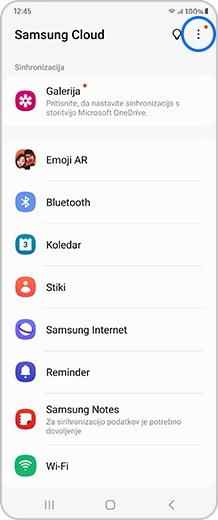
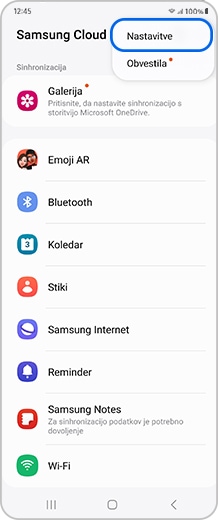

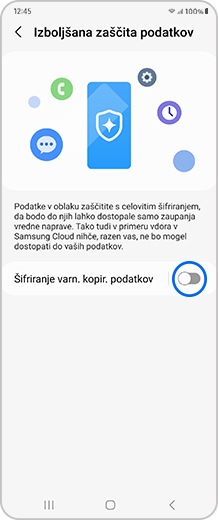
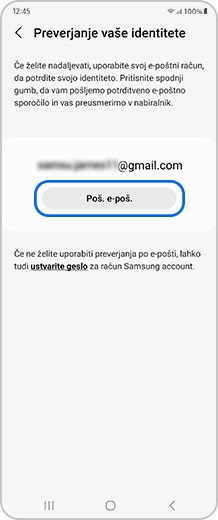
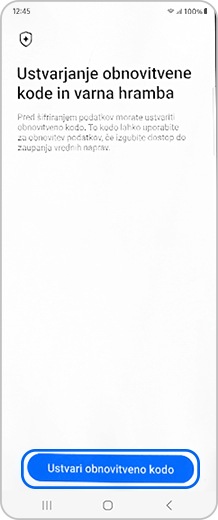
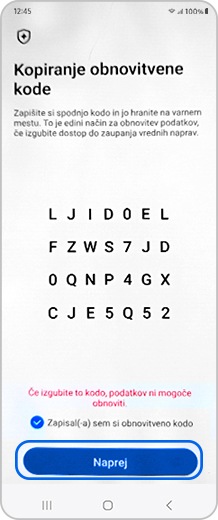
Če izgubite obnovitveno kodo in napravo, ki je nastavila šifriranje od začetka do konca, dostop ni več mogoč. Če izgubite samo napravo, je podatke mogoče obnoviti s pomočjo inicializacije šifriranja od začetka do konca.
Če je aktivirana izboljšana zaščita podatkov, se pri varnostnem kopiranju v aplikacijo Samsung Cloud v napravah, ki podpirajo izboljšano zaščito podatkov, uporabi in varnostno kopira šifriranje od začetka do konca.
Podatkovni elementi, ki podpirajo izboljšano zaščito podatkov, so od začetka do konca šifrirani in varnostno kopirani, drugi podatkovni elementi, ki niso podprti z izboljšano zaščito podatkov, pa so varnostno kopirani na enak način kot obstoječe varnostne kopije brez šifriranja.
Podatkov, varnostno kopiranih pred aktiviranjem izboljšane zaščite podatkov, ni mogoče obnoviti.
V meniju so prikazane naprave, ki podpirajo funkcijo izboljšane zaščite podatkov. Šifriranje od začetka do konca se uporablja samo za podatke, ki jih varnostno kopirajo te naprave, in te naprave imajo dostop samo do podatkov, ki so šifrirani od začetka do konca.
Funkcija izboljšane zaščite podatkov deluje na podlagi vašega računa Samsung, zato se aktivacija/deaktivacija/šifriranje/dešifriranje/ponastavitev obnovitvene kode sinhronizira med vašimi napravami, na napravah, prijavljenih z računom Samsung, pa se lahko pojavi obvestilo o napaki ali alarm.
Ta napaka se lahko pojavi pri vnosu obnovitvene kode v trenutni napravi med ponastavljanjem obnovitvene kode v drugi napravi. Ponovno poskusite po končani obnovitvi obnovitvene kode na drugi napravi.
To obvestilo se pojavi v primeru, da je izboljšana zaščita podatkov aktivirana na drugi napravi. Če je aktivirana izboljšana zaščita podatkov, se pri varnostnem kopiranju v aplikacijo Samsung Cloud v napravah v vaši lasti, ki podpirajo izboljšano zaščito podatkov, uporabi in varnostno kopira šifriranje od začetka do konca. Podatkov, varnostno kopiranih pred omogočenjem izboljšane zaščite podatkov, ni mogoče obnoviti.
To obvestilo se pojavi v primeru, da je izboljšana zaščita podatkov aktivirana na drugi napravi. Če je aktivirana izboljšana zaščita podatkov, se pri varnostnem kopiranju v aplikacijo Samsung Cloud v napravah v vaši lasti, ki podpirajo izboljšano zaščito podatkov, uporabi in varnostno kopira šifriranje od začetka do konca. Podatkov, varnostno kopiranih pred omogočenjem izboljšane zaščite podatkov, ni mogoče obnoviti.
To obvestilo se pojavi, kadar je obnovitvena koda ponastavljena na vaši drugi napravi. V tem primeru prejšnja obnovitvena koda ni več na voljo.
Pojavno okno z napako se prikaže v primeru težave z aplikacijo KmxService, ki ustvarja in shranjuje šifrirne ključe, ki se uporabljajo za izboljšano zaščito podatkov.
Če se pojavi ta napaka, predlagamo, da poskusite uporabiti eno ali več spodnjih rešitev:
- Preverite, ali uporabljate pravilno različico programske opreme za model naprave. Izboljšana zaščita podatkov deluje le na ustrezni različici programske opreme in ne deluje na drugih različicah programske opreme ali korenskih napravah.
- Ponovno zaženite napravo.
- Izbrišite aplikacijo KmxService, tako da upoštevate spodnje korake:
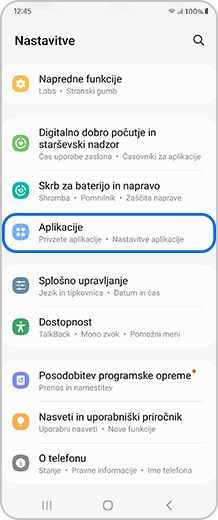
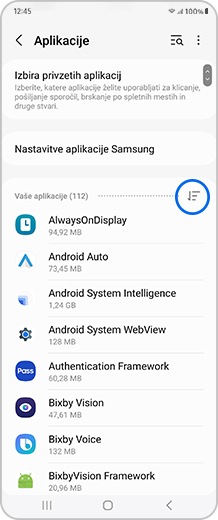
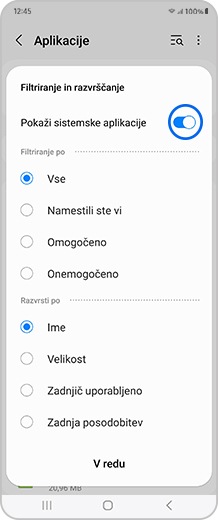
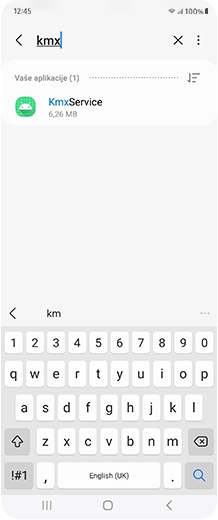

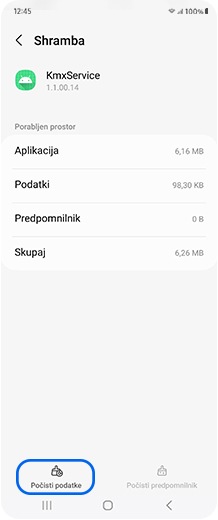
Če izbrišete podatke aplikacije KmxService, bodo izbrisani tudi podatki, povezani s šifrirnim ključem, shranjeni v napravi, zato pred brisanjem podatkov aplikacije KmxService preverite, ali imate obnovitveno kodo.
Funkcijo izboljšane zaščite podatkov izklopite in vklopite. Če je funkcija izboljšane zaščite podatkov izklopljena, bodo varnostno kopirani podatki s šifriranjem od začetka do konca izbrisani iz aplikacije Samsung Cloud.
Če ta težava ostaja tudi potem, ko počistite podatke, vklopite možnost Šifriranje varn. kopir. podatkov, da zaženete izboljšano zaščito podatkov.
Vam je ta vsebina koristila?
Hvala za vaše mnenje
Odgovorite na vsa vprašanja.
Code to Open Chat Window





